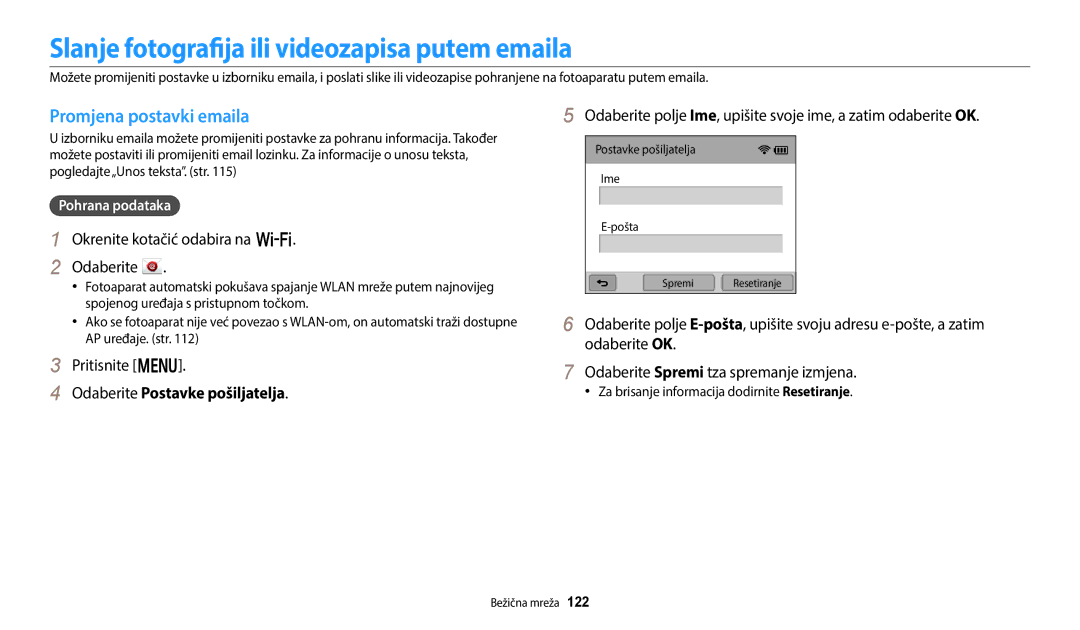Korisničke upute
Spriječite oštećenja vida subjekta
Zdravstvene i sigurnosne informacije
Nemojte rastavljati ili pokušavati popraviti vaš fotoaparat
Fotoaparatom nemojte rukovati mokrim rukama
Izbjegavajte smetnje s pacemakerima
Izbjegavajte smetnje drugih elektroničkih uređaja
Bljeskalica je vrlo vruća dok okida i može spaliti kožu
To može uzrokovati požar ili osobne ozljede
Ne koristite baterije za druge namjene
Ne dodirujte bljeskalicu prilikom okidanja
Prijenos podataka i odgovornosti
Pregled korisničkog priručnika
Informacije o autorskom pravu
Saznajte kako postaviti opcije u načinu snimanja
Oznake korištene u ovom priručniku
Ikone korištene u ovom priručniku
Način Oznaka
Ekspozicija Svjetlina
Izrazi koji se koriste u ovom priručniku
Pritisak okidača
Subjekt, pozadina i kompozicija
Postavljanje opcije gumba Direct Link
Posebne funkcije kamere
Snimanje fotografije
Koristi AutoShare
Ako se pojavi skočna poruka, odaberite opciju
Pristup MobileLink načinu
Telefonu
Uporaba Remote Viewfinder
Odaberite makro opciju Snimanje fotografije
Primjeri snimanja Makro
Česta pitanja
Reduciranje crvenila očiju. str
Nadopunjujući bljesak. str
Fotografiranje ljudi
Kratke upute
Smanjivanje podrhtavanja fotoaparata OIS
Sadržaj
Sadržaj
101
Sadržaj
Osnovne funkcije
Dodatna oprema
Sadržaj kutije
Izgled fotoaparata
Skočni gumb bljeskalice Tipka okidača Bljeskalica
Mikrofon Interna antena
Vezivanje remena Zaslon Gumbi
Direct Link gumb
Žaruljica stanja
Tipka zooma
Okrenite kotačić odabira na n
Odaberite Općenito “ Direct Link Wi-Fi gumb
Odaberite Wi-Fi funkciju. str
Korištenje gumba Direct Link
Vađenje baterije i memorijske kartice
Umetanje baterije i memorijske kartice
Bateriju umetnite s logotipom Samsung prema gore
Uporaba prilagodnika za memorijske kartice
Uključivanje fotoaparata u načinu reprodukcije
Punjenje baterije i uključivanje fotoaparata
Punjenje baterije
Uključivanje fotoaparata
Zaslon se može razlikovati ovisno o odabranom jeziku
Izvođenje početnog postavljanja
Izvođenje početnog postavljanja
Upoznajte se s ikonama
Ikona
Ikona Opis
Ikone na zaslonu načina rada
Odabir načina
Pokreta Snimite i kombinirajte nekoliko
Koje ćete učiniti prozirnim. Postavite novu snimljenu
Fotografiju Preko područja. str
Pomoću unaprijed zadanim prikazima. str
Odabir mogućnosti ili izbornika
Odabir pomoću gumba
Okrenite kotačić odabira na p Pritisnite m
Odabir dodirom
Pritisnite F/t za odabir opcije Balans bijele boje
Pritisnite o da biste spremili svoje postavke
Učenje pokreta dodirivanja
Način
Postavljanje zaslona i zvuka
Postavljanje vrste zaslona
Histogramima
Odaberite mogućnost
Postavka zvuka
Neprestano pritiskajte o
Odaberite Zvuk “ Bip zvuk
Snimanje fotografija
Pritisnite P da biste prebacili u način snimanja
Za brisanje fotografija pritisnite , a zatim odaberite Da
Digitalni zoom p a h M
Zumiranje
Postavljanje Intelli zooma
Načinu snimanja, pritisnite m
Odaberite Intel. zumir
Intelli zoom T p a h M
Smanjivanje podrhtavanja fotoaparata OIS p a h M
Kad je prikazano
Ispravno držanje fotoaparata
Pritisnite okidač dopola
Smanjivanje podrhtavanja fotoaparata
Kad se subjekti brzo kreću
Sprječavanje da subjekt bude izvan fokusa
Korištenje zaključavanja fokusa
Kod snimanja fotografija pri slabom osvjetljenju Uključite
Uporaba načina Best Face ………………………
Proširene funkcije
Okrenite kotačić odabira na T Kadrirajte subjekt
Uporaba načina rada Pametni Auto
Uporaba načina rada Pametni Auto
Uporaba načina rada Program
Okrenite kotačić odabira na p Postavite željene mogućnosti
Za popis mogućnosti pogledajte„Mogućnosti snimanja. str
Mala vrijednost otvora blende
Vrijednost otvora blende
Brzina zatvarača
Mala brzina okidača
Uporaba načina rada Prioritet otvora zaslona
Okrenite kotačić odabira na G Odaberite
Pritisnite o “ F/t za prilagodbu vrijednosti otvora blende
Pritisnite o “ F/t za podešavanje brzine okidača
Korištenje načina Prioritet zatvarača
Korištenje načina Ručno
Okrenite kotačić odabira na s Odaberite scenu
Uporaba Smart načina
Primjer snimanja
Uporaba načina rada Panorama
Pritisnite i zadržite Okidač za početak snimanja
Kada ste završili, otpustite Okidač
Uporaba Smart načina
Dodirnite za spremanje fotografije
Uporaba načina Best Face
Odaberite kadar
Uporaba načina Magično plus
Korištenje načina rada Moj čarobni okvir
Dodirnite Postavi
Pritisnite b za povratak na prethodni zaslon
Za ponovno snimanje fotografije pozadine dodirnite
Odaberite dijeljeni stil
Uporaba načina rada Dijeljeni snimak
Na zaslonu nacrtajte područje koje će biti animirano
Uporaba načina Fotografija pokreta
Odaberite efekt
Uporaba načina Filter slika
Palet. Učinak
Uporaba načina filtera videozapisa
Ova značajka može biti nepodržana u nekim načinima rada
Snimanje videozapisa
Okrenite kotačić odabira na p, G, s, i, g ili T
Pauziranje snimanja
Za popis opcija pogledajte„Mogućnosti snimanja. str
Okrenite kotačić odabira na T Postavite željene mogućnosti
Snimanje nepokretnih slika tijekom snimanja videozapisa
Videozapisa
Krajolici Zalazi sunca Vedro nebo Šume
Uporaba funkcije prepoznavanja lica …………
Mogućnosti snimanja
Odaberite Veličina video zapisa
Odabir razlučivosti i kvalitete
Odabir razlučivosti T p a h M s i g
Odaberite Veličina slike
Normalne kvalitete
Odabir kvalitete fotografije p a h M i g
Jako fino Snimanje fotografija super visoke kvalitete
Kvalitete
Snimanje u tami
Sprječavanje efekta crvenih očiju p s
Uporaba bljeskalice
Nadopunjujući bljesak
Postavljanje opcije bljeskalice T p a h M s g
Isključeno
Reduciranje pojave crvenih očiju
Reduciranje crvenila očiju
Pritisnite o za spremanje svojih postavki
Podešavanje intenziteta bljeskalice
Snimanje uz bljeskalicu s manjom brzinom zatvarača
Odaberite ISO Podešavanje ISO osjetljivosti
Podešavanje ISO osjetljivosti p a h M
Načinu snimanja, pritisnite c
Promjena fokusa fotoaparata
Uporaba funkcije osjetljivosti p a h M g
Uporaba automatskog fokusiranja T p a h M s g
Pritisnite F/t da biste podesili rastojanje fokusa
Odaberite Ručno izoštravanje
Odaberite AF područja na dodir
Podešavanje područja fokusiranja p a h M
Podešavanje fokusa dodirnom. T p a h M s
Odaberite Područje fokus
Odaberite AF područja na dodir “ AF praćenjem
Dodirnite subjekt koji želite pratiti u području dodira
Uporaba automatskog fokusiranja praćenjem
Uporaba snimanja s jednim dodirom
Dodirnite subjekt kako biste snimili fotografiju
Odaberite Prepoznavanje lica “ Normalno
Uporaba funkcije prepoznavanja lica p a h M s
Prepoznavanje lica
Snimanje autoportreta
Postavite kompoziciju snimka
Slikanje osmijeha
Otkrivanje treptaja
Odaberite Prepoznavanje lica “ Slikanje osmijeha
Savjeti za brisanje lica
Odaberite Podešavanje vrijednosti ekspozicije
Podešavanje svjetline i boje
Ručno podešavanje vrijednosti ekspozicije EV p a h
Pritisnite F/t za podešavanje ekspozicije
Kompenzacija pozadinskog osvjetljenja ACB p a h M
Promjena mogućnosti mjerenja p a h M
Odaberite Područje mjerenja svjetla
Dana
Biranje postavke izjednačavanja bijele boje p a h M
Odaberite Balans bijele boje
Na temelju uvjeta svjetla
Odaberite Balans bijele boje “ Temp. boje
Podešavanje temperature boja
Definiranje vlastitog izjednačavanja bijele boje
Odaberite Balans bijele boje “ Tvorničke postavke
Uporaba načina za uzastopno snimanje p a h M s i g
Snimanje uzastopnih fotografija
Načinu snimanja, pritisnite t Odaberite mogućnost
Uporaba tajmera
Snimanje pojačanih fotografija
Načinu snimanja, pritisnite t Odaberite AE zagrada
Kontrast Opis
Dotjerivanje slika p a h M
Odaberite Dotjerivanje slike
Pritisnite F/t za prilagodbu svaje vrijednosti
Smanjivanje zvuka zooma T p a h M s i g
Buku zooma
Zvuk isključen Bez snimanja zvukova
Reprodukcija/Uređivanje
Pritisnite F/t za pomicanje po datotekama
Prikaz fotografija ili videozapisa u načinu reprodukcije
Pokretanje načina reprodukcije
Pritisnite P
Pritisnite o ili rotirajte Zoom u desno za otvaranje mape
Info o datoteci videozapisa
Pregledanje datoteka u vidu mapa
Pregled datoteka kao minijatura
Prikaz datoteka po kategoriji
Za odabir kategorije možete dodirnuti Filter
Zaštita datoteka
Brisanje datoteka
Brisanje jedne datoteke
Odaberite Izbriši “ Izbriši sve
Načinu reprodukcije, pritisnite m
Odaberite Izbriši “ Višestruko brisanje
Pritisnite Kada se pojavi skočna poruka odaberite Da
Pregled fotografija
Povećavanje fotografije
Da biste Opis
Odaberite mogućnost efekta dijaprojekcije
Pritisnite o ili dodirnite
Pritisnite b za prebacivanje u način reprodukcije
Odaberite Opcije dijaprojekcije
Glazba
Reprodukcija videozapisa
Odaberite Pokr. dijaprojek
Pregled dijaprojekcije
Izvlačenje slike iz videozapisa
Načinu reprodukcije, odaberite video i pritisnite m
Odaberite Skrati video
Rezanje video zapisa
Saznajte kako urediti fotografije
Uređivanje fotografije
Promjena veličine fotografija
Dodirnite za spremanje
Mogućnost Opis Isključeno Bez efekata Minijaturno
Izrezivanje fotografije
Primjena efekata smart filtra
Rotirajte kotačić odabira na g, a zatim odaberite
Podešavanje fotografija
Pritisnite o Dodirnite za spremanje
Dodrintie , a zatim odaberite opciju podešavanja
Za podešavanje opcija pritisnite F/t
Dodirnite o Dodirnite za spremanje
Odaberite Spajanje “ Video izlaz
Prikaz datoteka na TV-u
Povucite ili spremite datoteke na računalo
Prijenos datoteka na računalo
Prijenos datoteka na Windows računalo
Odaberite Spajanje “ i-Launcher “ Isključeno
Odspajanje fotoaparata za Windows XP
Prijenos datoteka na Mac računalo
Uključite fotoaparat
Slijedite upute na zaslonu da biste dovršili instalaciju
Korištenje programa na računalu
Instaliranje programa i-Launcher
Odaberite Spajanje “ i-Launcher “ Uključeno
Stavka Zahtjevi
Korištenje programa i-Launcher
Dostupni programi tijekom korištenja programa i-Launcher
Zahtjevi za Windows operacijske sustave
Otvaranje programa i-Launcher
Zahtjevi za Mac operacijkse sustave
Korištenje programa Multimedia Viewer
Pregled fotografija
Naziv datoteke
Pregled videozapisa
Preuzimanje programa PC Auto Backup
Na zaslonu Samsung i-Launcher kliknite na Firmware Upgrade
Aktualiziranje softvera
Uporaba sigurnosne kopije za slanje fotografija
Bežična mreža
Ad hoc AP Sigurna AP
Povezivanje s WLAN-om i konfiguriranje mrežnih postavki
Povezivanje s WLAN-om
Odaberite pristupnu točku
Dodirnite svaku opciju i unesite potrebne podatke
Uporaba preglednika za prijavu
Pritisnite t ili dodrinite
Odaberite IP postavka “ Ručno povezivanje
Savjeti za mrežnu vezu
Unos teksta
Kamerom snimite fotografiju
Automatsko spremanje datoteka na pametni telefon
Na pametnom telefonu uključite Samsung Smart Camera App
Na kameri omogućite spajanje pametnog telefona i kamere
Slanje fotografija ili videozapisa na pametni telefon
Na kameri odaberite opciju slanja
Fotoaparat će poslati datoteke
Uporaba pametnog telefona kao daljinskog okidača
Na kameri, dopustite pametnom telefonu spajanje na kameru
Na pametnom telefonu postavite sljedeće mogućnosti snimanja
Na pametnom telefonu dodirnite i držite za fokusiranje
Pustite za snimanje fotografije
Fokus se automatski postavlja na Višestruki AF
Instaliranje programa za Aut. prič. pohr. na računalu
Slanje fotografija ili videzapisa na računalo
Okrenite kotačić odabira na w Odaberite
Odaberite računalo za pričuvnu pohranu
Odaberite OK
Za poništenje odaberite Poništi
Odaberite Postavke pošiljatelja
Za brisanje informacija dodirnite Resetiranje
Slanje fotografija ili videozapisa putem emaila
Promjena postavki emaila
Postavljanje email lozinke
Odaberite Postavljanje zaporke “ Uključeno
Kad se pojavi skočna poruka odaberite OK
Odaberite Promijeni zaporku
Slanje fotografija ili videozapisa putem emaila
Odaberite Sljedeći Odabir datoteka za učitavanje
Kamera će poslati e-poštu
Odaberite Dodavanje
Pristup web-mjestu
Prijenos fotografija ili videozapisa
Unesite svoj ID i lozinku za prijavu
Uporaba web-mjesta za dijeljenje fotografija ili videozapisa
Odaberite “ Internetska pohrana
Koristite AllShare Play za slanje datoteka
Učitavanje fotografija u online pohranu
Okrenite kotačić odabira na w
Za više informacije pogledajte upute za upotrebu
Odaberite “ Obližnji uređaji
Koristite AllShare Play za slanje datoteka
Na uređaju dopustite da se fotoaparat poveže s uređajem
Slanje fotografija pomoću Wi-Fi Direct
Na uređaju uključite mogućnost Wi-Fi Direct
Pritisnite m, a zatim odaberite Dijeli Wi-Fi“ Wi-Fi Direct
Provjerite mogućnosti za konfiguraciju postavki fotoaparata
Postavke
Odabir stavke
Izbornik postavki
Pristup izborniku postavki
Okrenite kotačić odabira na n Odaberite izbornik
Zvuk
Zaslon
Stavka Opis
Video izlaz
Spajanje
Osvjeljenje Svijetlo Zaslona
Brzi pregled
Stavka
Općenito
Gumb Pohr. , E-pošta , SNS i Cloud , AllShare Play
Ispis
Automatsko
Isključivanje
Dodaci
Poruka o pogrešci Preporučena rješenja
Poruke o pogreškama
Uspio
Memorija puna
Datoteka bez slike
Prijenos slike nije
Kućište fotoaparata
Održavanje fotoaparata
Čišćenje fotoaparata
Objektiv i zaslon fotoaparata
Oprezno korištenje fotoaparata u vlažnoj okolini
Korištenje ili pohranjivanje fotoaparata
Korištenje na plažama ili obalama
Spremanje u duljem vremenskom razdoblju
Podržane memorijske kartice
Memorijskim karticama
Kapacitet memorijske kartice
Veličina Jako fino Fino Normalno
Veličina 30fps
Mjere opreza pri korištenju memorijskih kartica
Bateriji
Tehničke karakteristike baterije
Vijek trajanja baterije
Poruka o praznoj bateriji
Napomene o punjenju baterije
Mjere opreza u vezi s korištenjem baterije
Pažljivo rukovanje te odlaganje baterija i punjača
Napomene o punjenju dok je povezano računalo
Upute za odlaganje
Pažljivo odložite bateriju Nemojte bacati bateriju u vatru
Upute za punjenje baterije
Situacija Preporučena rješenja
Prije kontaktiranja servisnog centra
Memorijska kartica ima
Datum i vrijeme nisu točni
Zaslon ili gumbi ne rade
Odziv
Računalo ne može
TV ne prikazuje moje
Računalo ne prepoznaje
Fotoaparat
Brzina okidača
Tehničke karakteristike fotoaparata
Senzor slike
Fokusiranje
Ispis datuma
Efekt
Pohrana
Reprodukcija
Dimenzije Š x V x D
Bežična mreža
Sučelje
Izvor napajanja
Rječnik
Žarišna duljina
EV kompenzacija
EV Vrijednost ekspozicije
Exif Exchangeable Image File Format
Snimanje izbliza
ISO osjetljivost
Jpeg Joint Photographic Experts Group
LCD Liquid Crystal Display
Balans bijele boje balans boja
Optički zoom
Kvaliteta
Razlučivost
Ispravno odlaganje baterija iz ovog proizvoda
Kazalo
Prema središtu Točka Višestruko
Automatski makro Makro Ručno izoštravanje
Oprez Umetanje
Oštrina Reduciranje pojave crvenih očiju Svjetlina
Aut. prič. pohr Mac Windows
Način reprodukcije
Dotjerivanje Snimanje
Prijenos fotografija ili videozapisa 125 Pristup
Dodirivanje 33 Kvrcanje prstima 33 Povlačenje
Gumb za zumiranje Korištenje zumiranja Postavke zvuka zooma